设置默认浏览器
Windows 10附带了一个新的浏览器来代替Internet Explorer。它称为Edge,Microsoft自然希望您使用它。但是,如果您偏爱其他浏览器,则可能不希望Edge成为默认浏览器。在这种情况下,您可以将默认浏览器设置为其他浏览器。我个人喜欢使用Google的Chrome浏览器,因此本技巧将向您展示如何将默认浏览器设置为Chrome。
要开始使用,请转到开始|设置,然后单击应用程序:(请参见图1。)
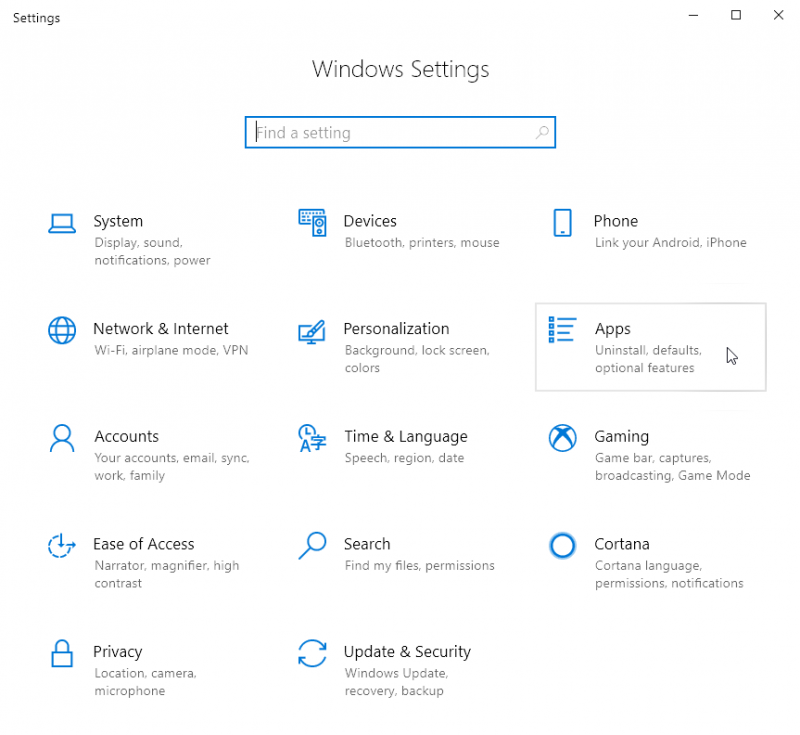
图1.转到“应用程序”设置。
当您单击Apps时,将出现一个新窗口,如下所示:(请参见图2。)
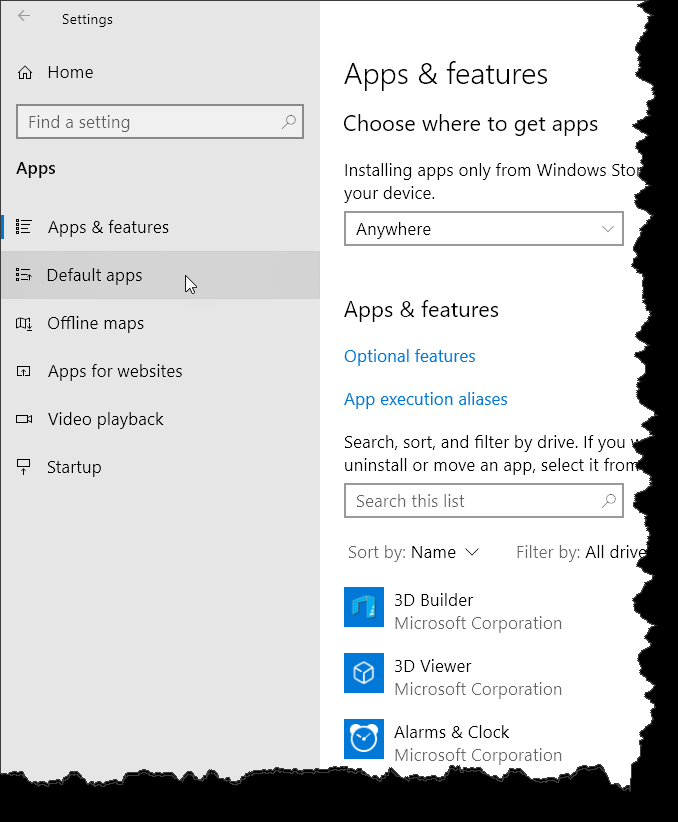
图2.转到默认应用程序。
在此屏幕上,单击“默认应用程序”项,您将看到以下内容。 (您可能需要向下滚动以找到Web浏览器项):
(请参见图3。)
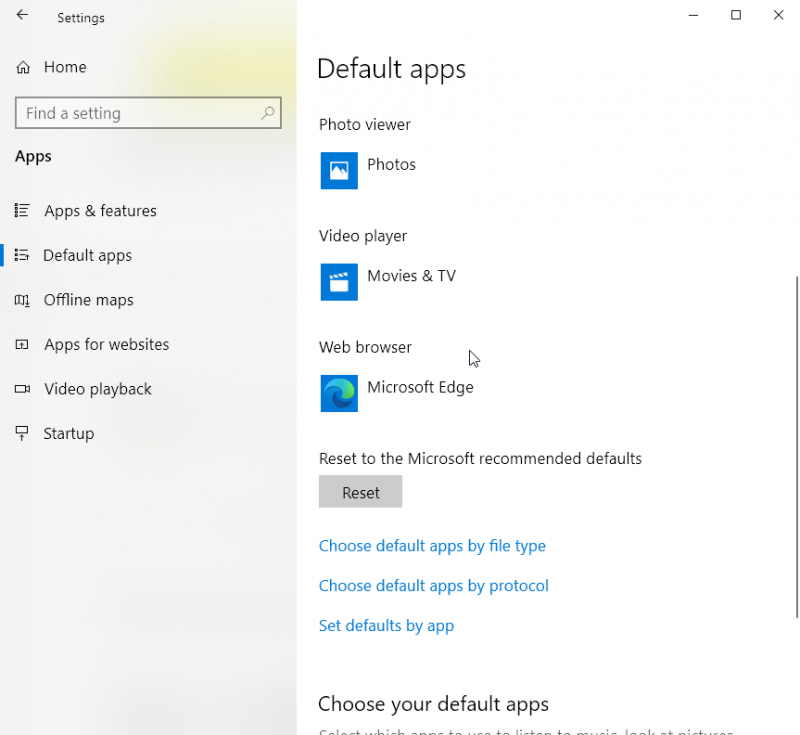
图3.显示Web浏览器项目。
单击“ Web浏览器”下的链接,您将看到一个弹出窗口,其中列出了系统上可用的浏览器:(请参见图4。)
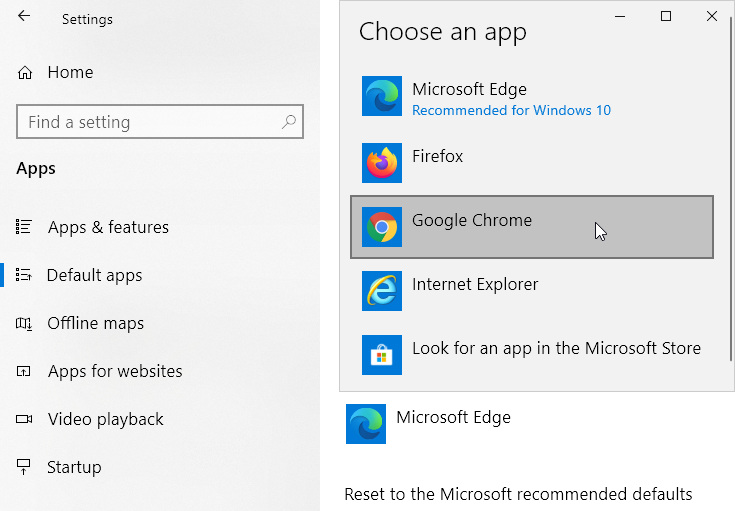
图4.选择Google Chrome作为默认的Web浏览器。
由于我将默认浏览器设置为Chrome,因此只需单击Google Chrome项目,然后关闭“设置”窗口。现在,每当我单击超链接时,它将在Chrome中而不是Edge中打开。
本技巧(13469)适用于Windows 10。